腾讯云 BI 产品的分布类图表包括环形图、饼图、雷达图、词云图、旭日图、矩形树图等,主要用于展示数据中各项的大小分布与各项总和的比例。
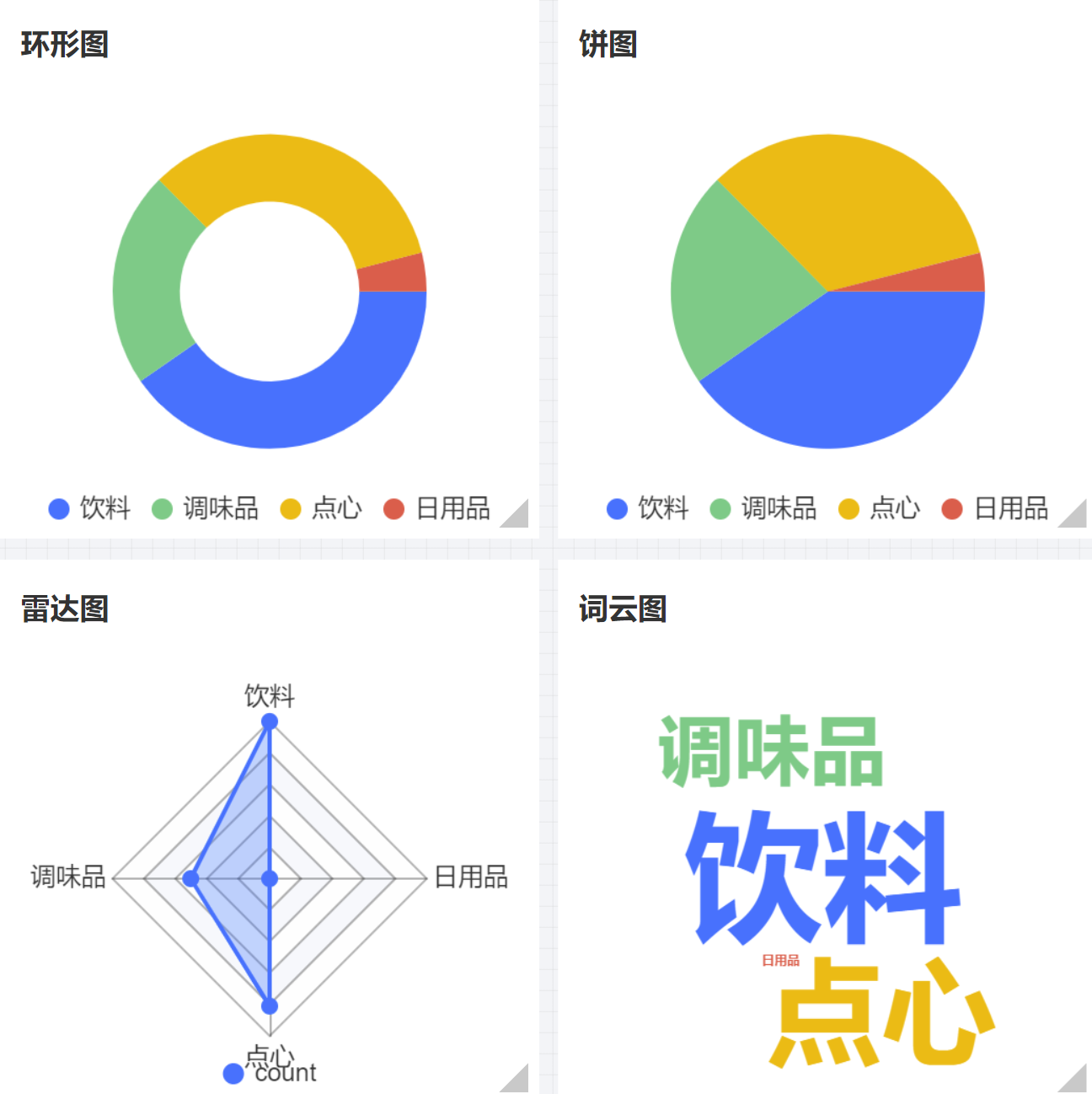
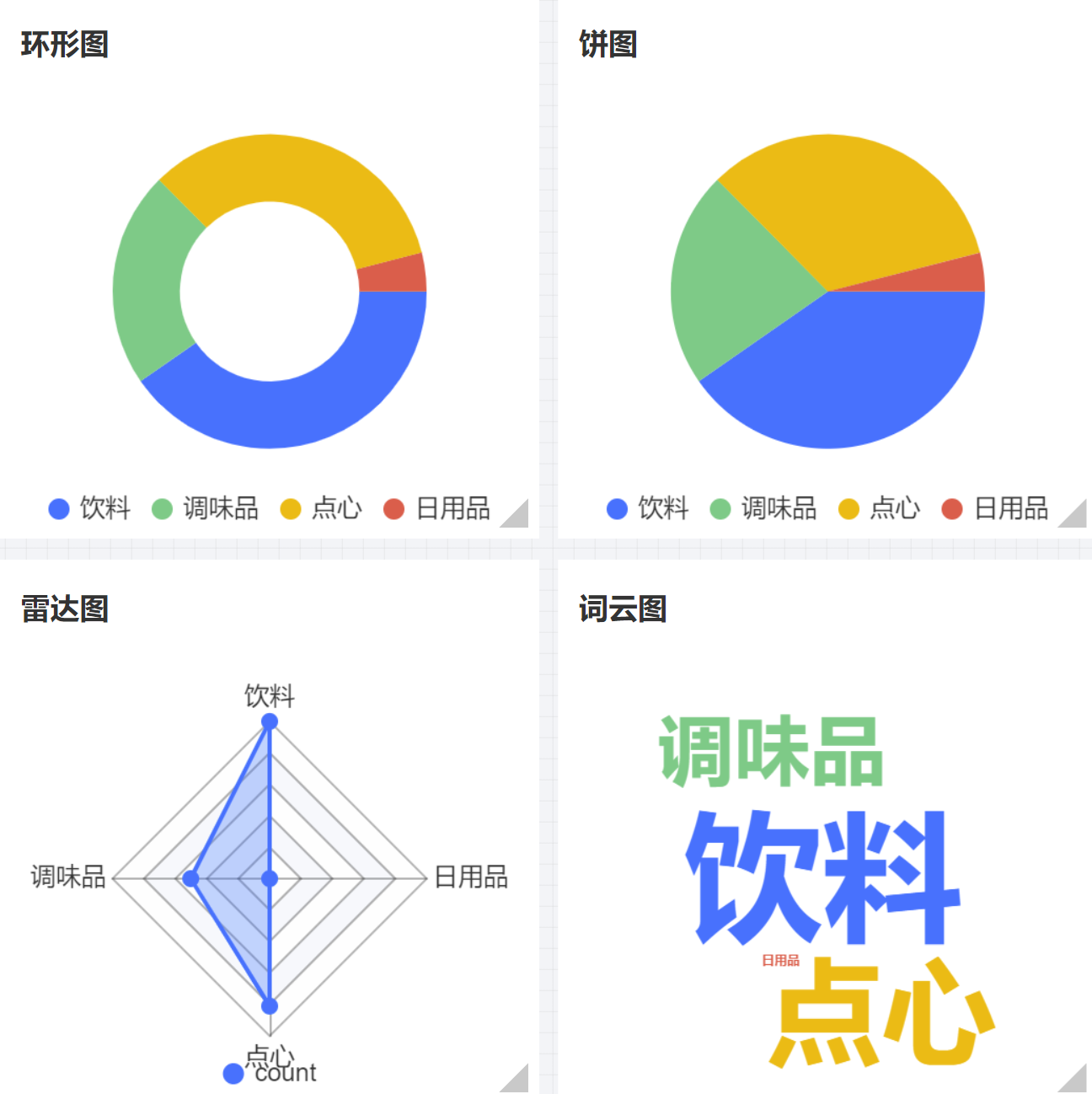
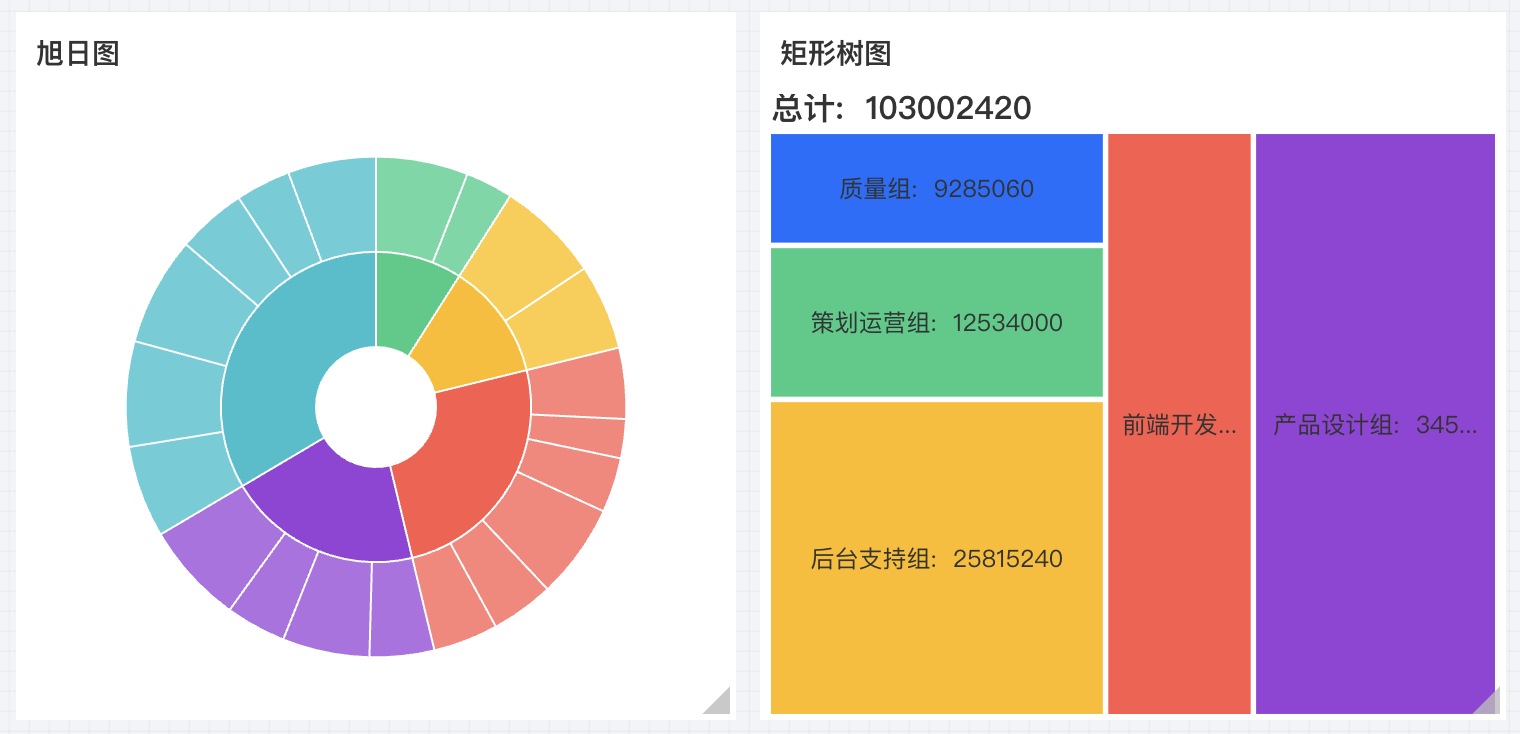
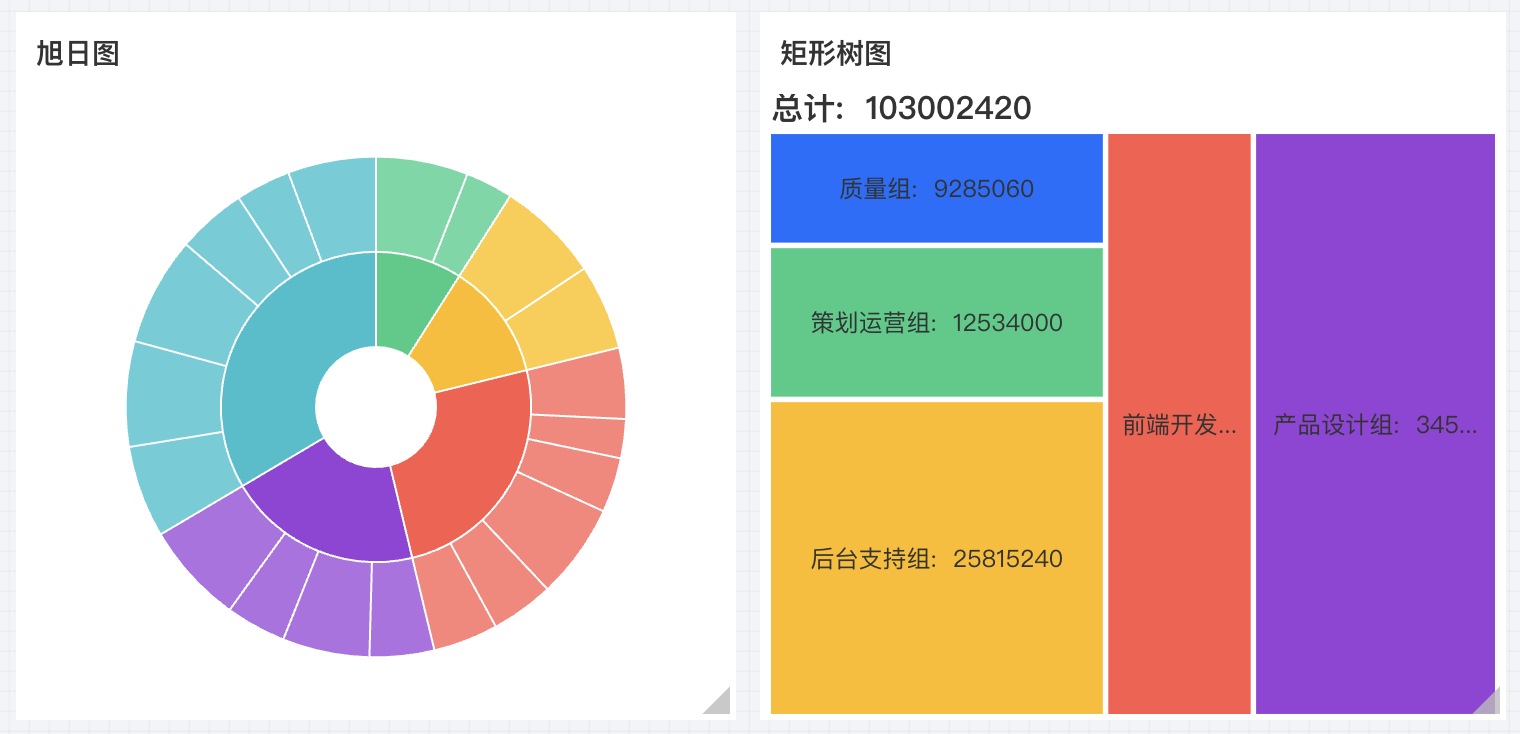
环形图
环形图主要用于展示数据中各项的大小与各项总和的比例,如下图所示展示的是不同品类的销量分布数据。
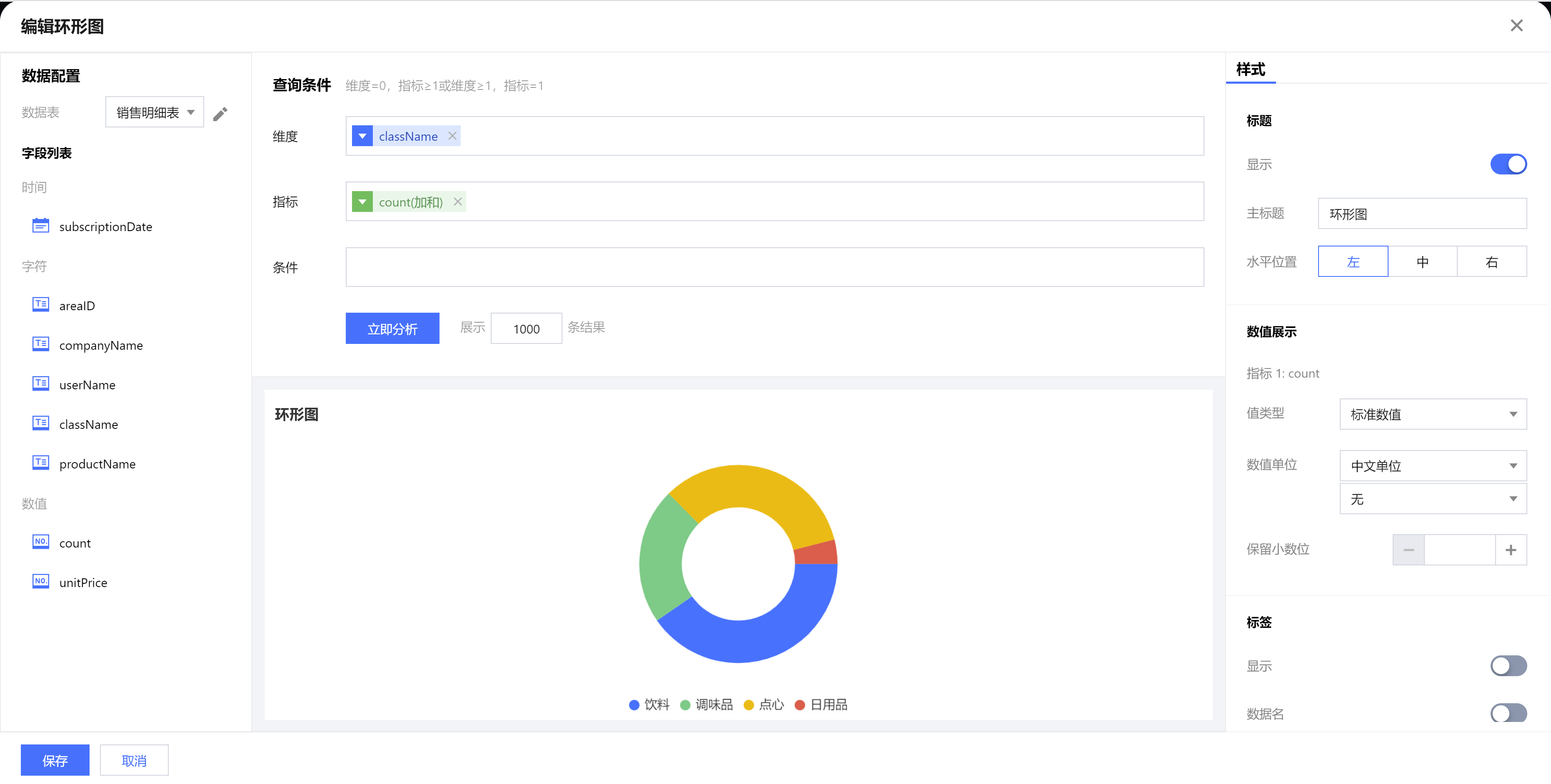
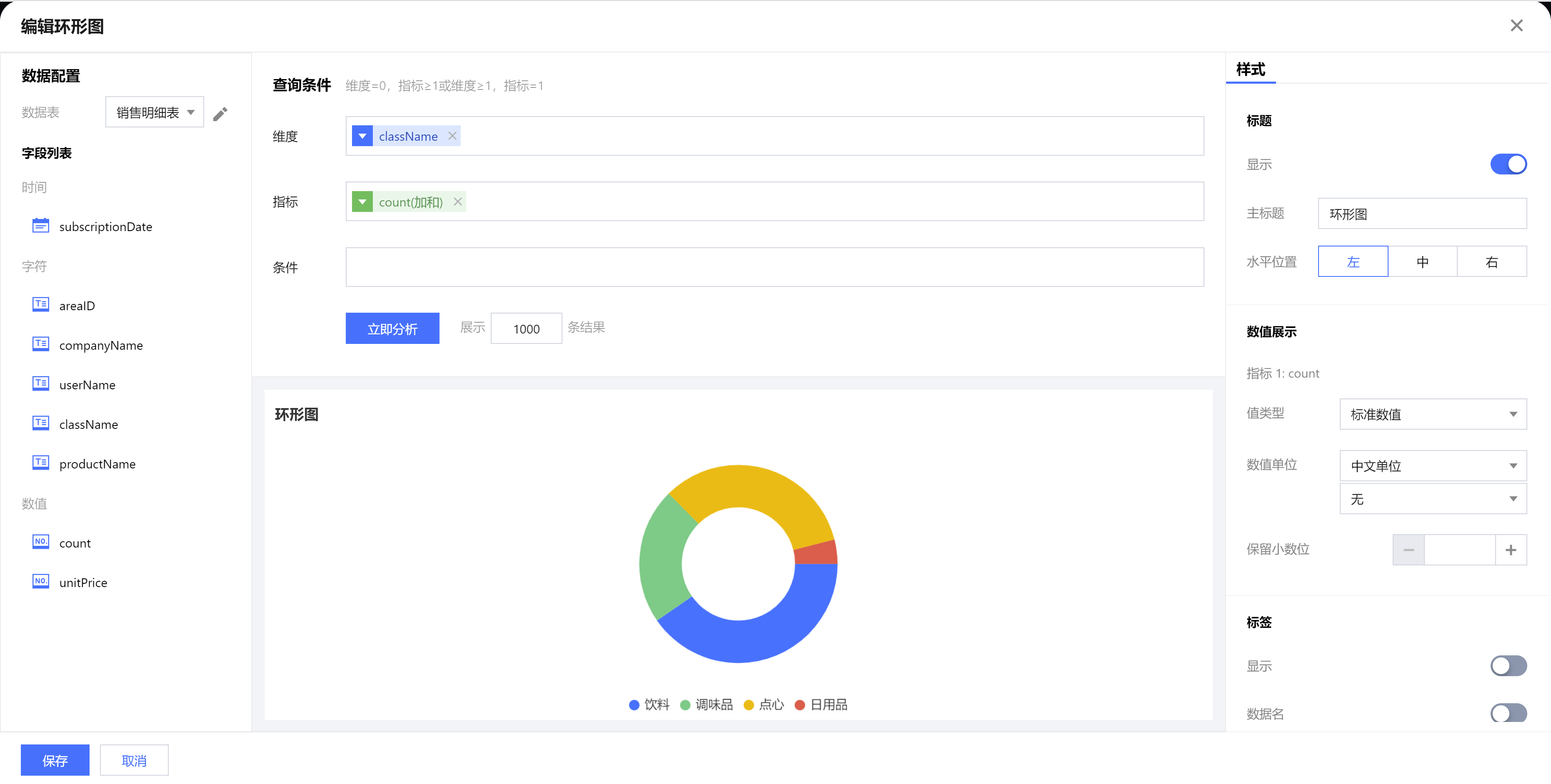
查询条件设置
维度&指标个数要求:维度=0,指标≥1或维度≥1,指标=1。
条件区域可通过拖拽时间、字符、数值类字段进行对数据的条件筛选过滤。
立即分析按钮可以触发图表的数据更新显示,同时可在右侧设置最大展示XX条结果(0-10000)。
组件样式设置
环形图支持以下样式设置:
设置项 | 设置分类 | 设置说明 |
标题 | 显示 | 开启/关闭显示图表标题 |
| 主标题 | 设置图表的主标题 |
| 水平位置 | 设置标题展示的水平方向位置,如居左、居中、居右 |
数值展示 | 值类型 | 设置数值展示的类型,提供三种类型供选择:1. 标准数值:如“1211”,展示为“1211”2. 百分比:如“0.11”,展示“11%”3. 千分位:如“1211”,展示为“1,211” |
| 数值单位 | 设置数值展示的单位,提供以下单位供选择:1.无2.万:如“121112”,展示为12.111万,以下单位类推3.百万4.千万5.亿6.十亿7.百亿 |
| 保留小数位 | 设置数值小数位的位数,如“1211.2334”,设置保留小数位为“2”,则展示“1211.23” |
标签 | 显示 | 开启/关闭显示标签 |
| 数据名 | 如需显示数据名称,则可开启 |
| 数据值 | 如需显示数值,则可开启,一般开启显示标签,需要同时开启数据值 |
| 百分比 | 如需显示百分比数据,可开启 |
图例 | 显示 | 开启/关闭显示图例展示 |
| 朝向 | 设置图例的排列方向,提供水平和垂直排列选择 |
| 对齐 | 设置图例的对齐方式,提供左、中、右对齐方式 |
| 位置 | 设置图例所在的位置,提供上、中、下位置选择 |
饼图
饼图主要用于展示数据中各项的大小与各项总和的比例,如下图所示展示的是不同品类的销量分布数据。
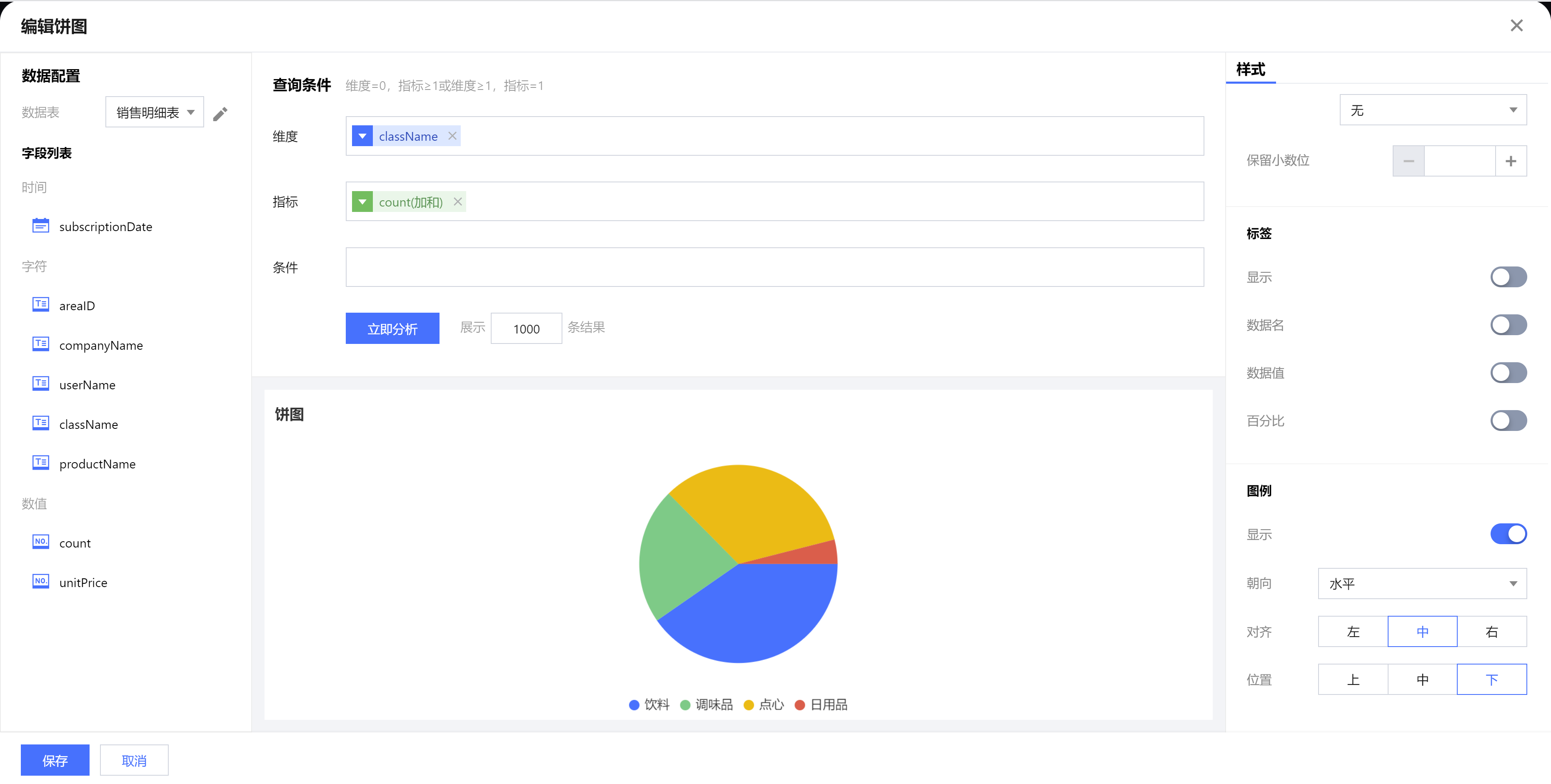
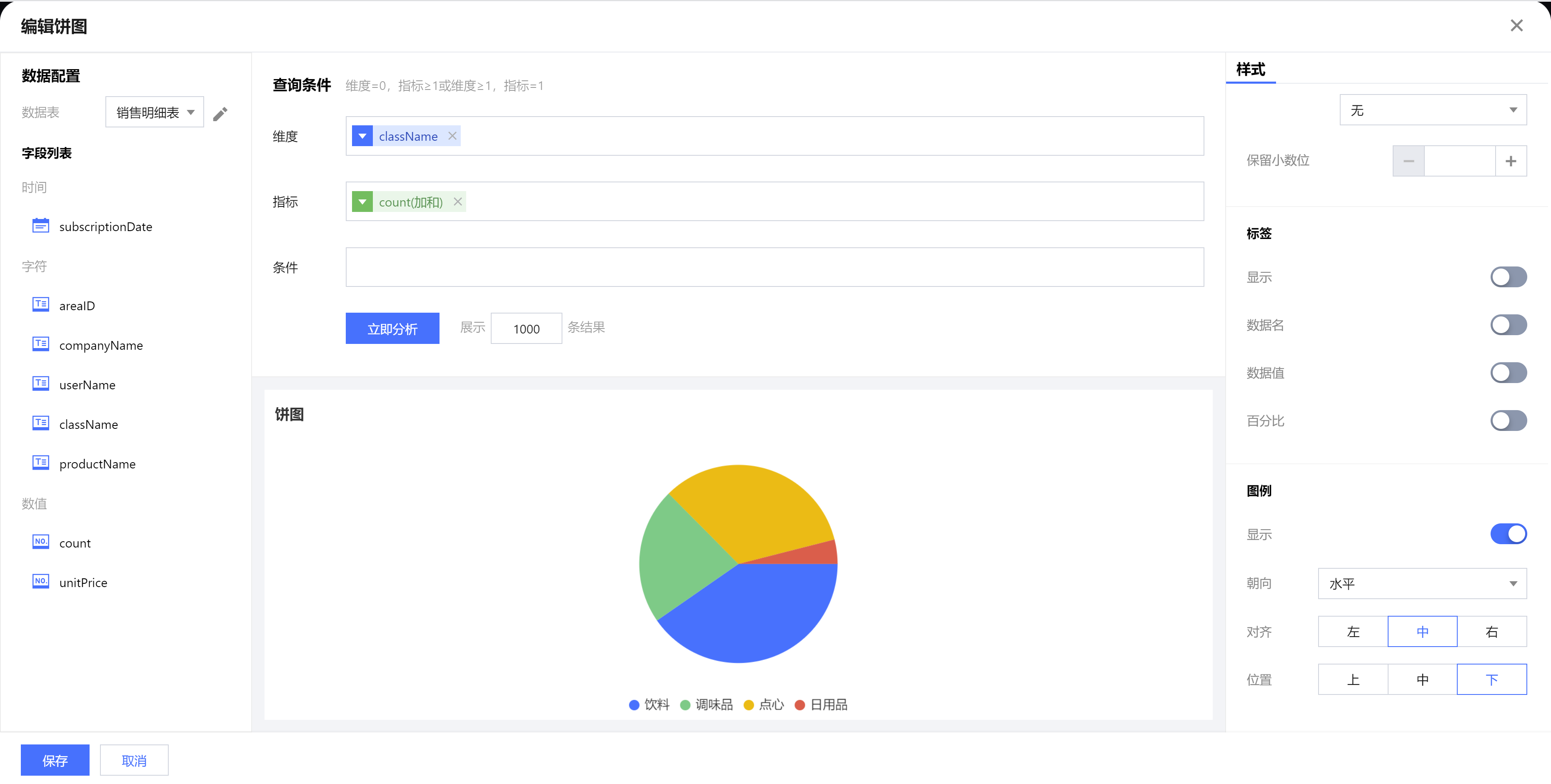
查询条件设置
维度&指标个数要求:维度=0,指标≥1或维度≥1,指标=1。
条件区域可通过拖拽时间、字符、数值类字段进行对数据的条件筛选过滤。
立即分析按钮可以触发图表的数据更新显示,同时可在右侧设置最大展示XX条结果(0-10000)。
组件样式设置
饼图支持以下样式设置:
设置项 | 设置分类 | 设置说明 |
标题 | 显示 | 开启/关闭显示图表标题 |
| 主标题 | 设置图表的主标题 |
| 水平位置 | 设置标题展示的水平方向位置,如居左、居中、居右 |
数值展示 | 值类型 | 设置数值展示的类型,提供三种类型供选择:1. 标准数值:如“1211”,展示为“1211”2. 百分比:如“0.11”,展示“11%”3. 千分位:如“1211”,展示为“1,211” |
| 数值单位 | 设置数值展示的单位,提供以下单位供选择:1.无2.万:如“121112”,展示为12.111万,以下单位类推3.百万4.千万5.亿6.十亿7.百亿 |
| 保留小数位 | 设置数值小数位的位数,如“1211.2334”,设置保留小数位为“2”,则展示“1211.23” |
标签 | 显示 | 开启/关闭显示标签 |
| 数据名 | 如需显示数据名称,则可开启 |
| 数据值 | 如需显示数值,则可开启,一般开启显示标签,需要同时开启数据值 |
| 百分比 | 如需显示百分比数据,可开启 |
图例 | 显示 | 开启/关闭显示图例展示 |
| 朝向 | 设置图例的排列方向,提供水平和垂直排列选择 |
| 对齐 | 设置图例的对齐方式,提供左、中、右对齐方式 |
| 位置 | 设置图例所在的位置,提供上、中、下位置选择 |
雷达图
雷达图主要用于展示分析所得的数字或比率,展示维度值的分布,如下图所示展示的是不同品类的销量分布数据。
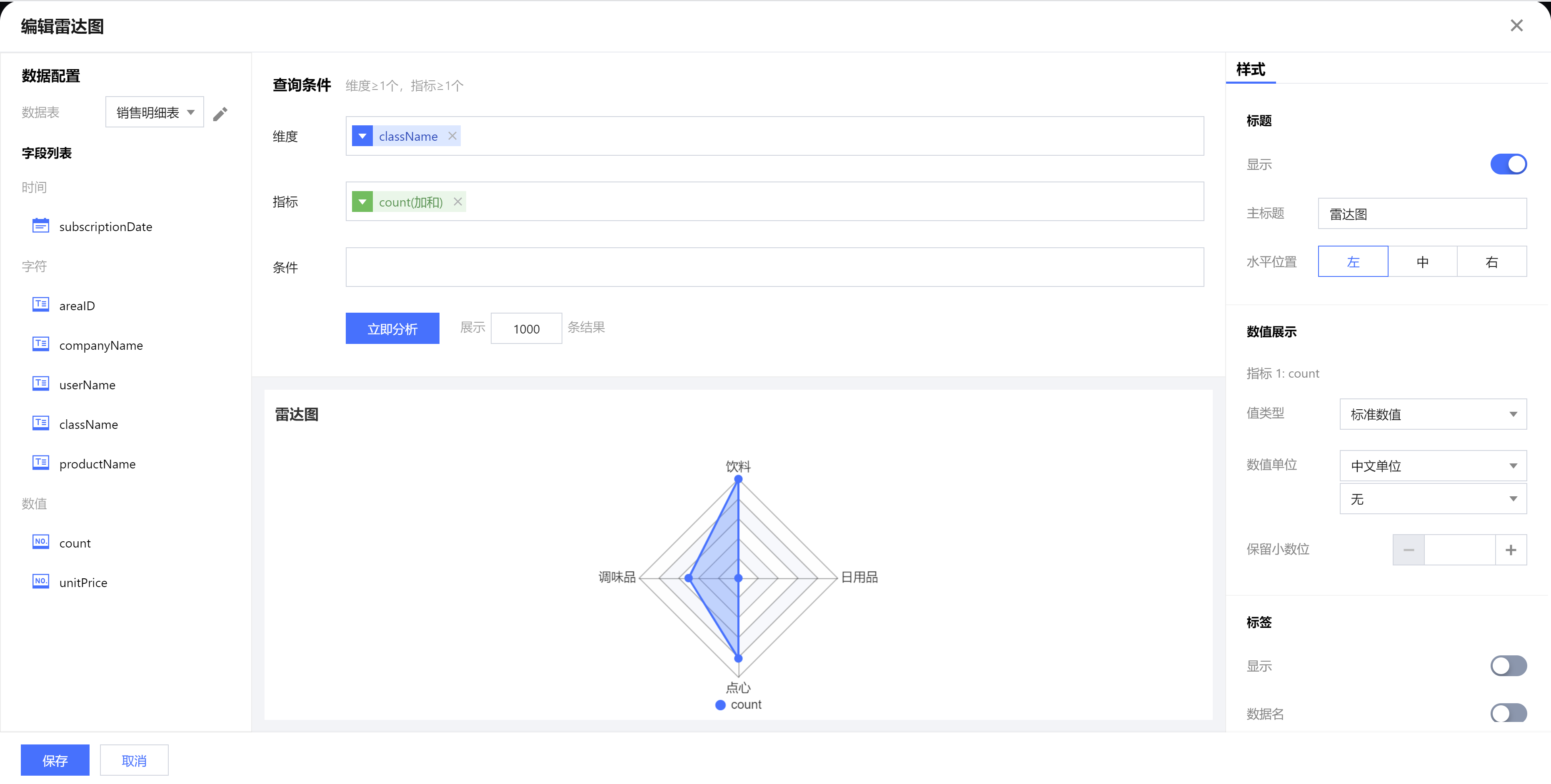
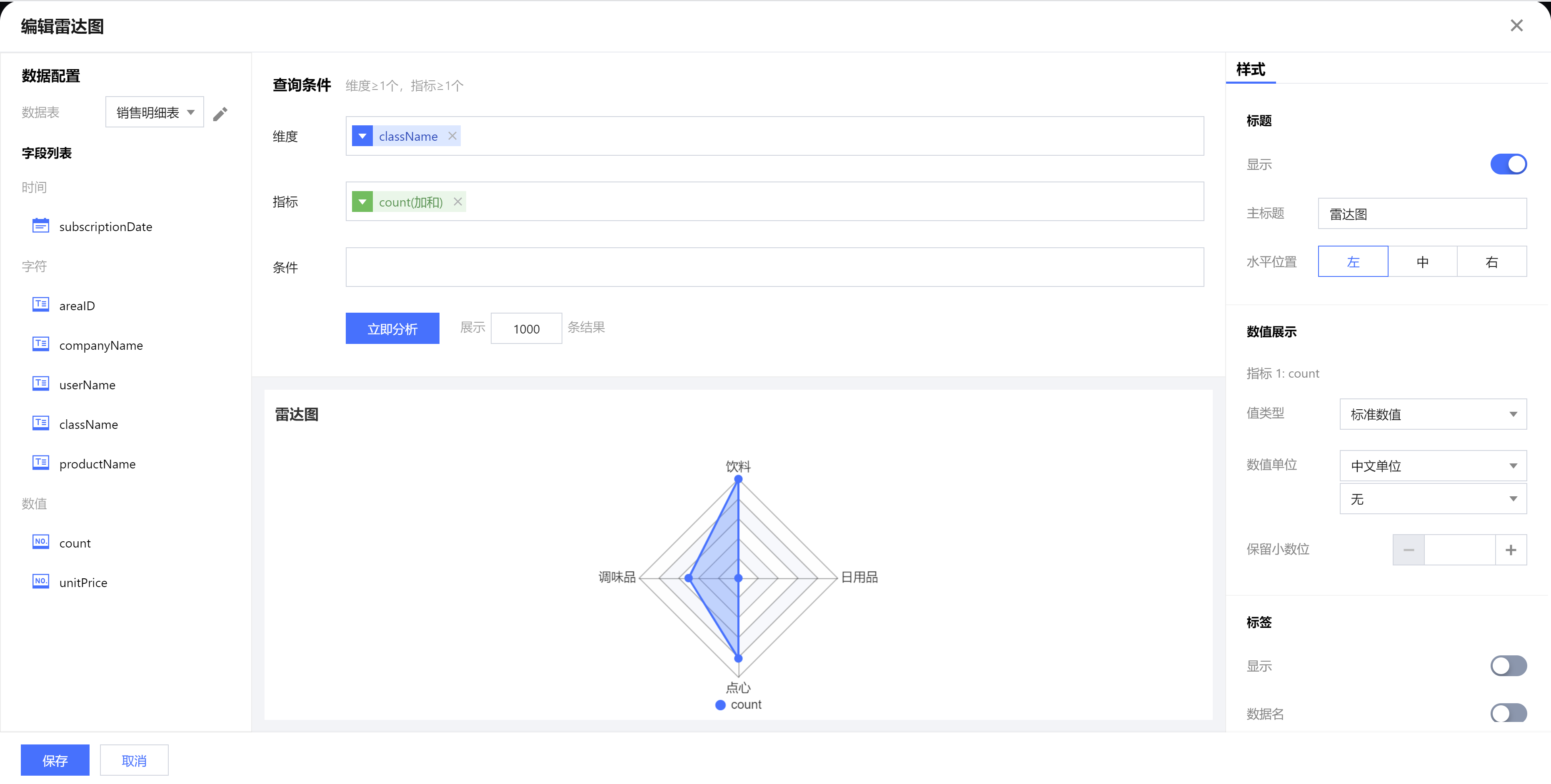
查询条件设置
维度&指标个数要求:维度≥1个,指标≥1个。
条件区域可通过拖拽时间、字符、数值类字段进行对数据的条件筛选过滤。
立即分析按钮可以触发图表的数据更新显示,同时可在右侧设置最大展示XX条结果(0-10000)。
组件样式设置
雷达图支持以下样式设置:
设置项 | 设置分类 | 设置说明 |
标题 | 显示 | 开启/关闭显示图表标题 |
| 主标题 | 设置图表的主标题 |
| 水平位置 | 设置标题展示的水平方向位置,如居左、居中、居右 |
数值展示 | 值类型 | 设置数值展示的类型,提供三种类型供选择:1. 标准数值:如“1211”,展示为“1211”2. 百分比:如“0.11”,展示“11%”3. 千分位:如“1211”,展示为“1,211” |
| 数值单位 | 设置数值展示的单位,提供以下单位供选择:1.无2.万:如“121112”,展示为12.111万,以下单位类推3.百万4.千万5.亿6.十亿7.百亿 |
| 保留小数位 | 设置数值小数位的位数,如“1211.2334”,设置保留小数位为“2”,则展示“1211.23” |
标签 | 显示 | 开启/关闭显示标签 |
| 数据名 | 如需显示数据名称,则可开启 |
| 数据值 | 如需显示数值,则可开启,一般开启显示标签,需要同时开启数据值 |
| 百分比 | 如需显示百分比数据,可开启 |
图例 | 显示 | 开启/关闭显示图例展示 |
| 朝向 | 设置图例的排列方向,提供水平和垂直排列选择 |
| 对齐 | 设置图例的对齐方式,提供左、中、右对齐方式 |
| 位置 | 设置图例所在的位置,提供上、中、下位置选择 |
词云图
词云图主要用于制作用户画像和用户标签,如下图所示展示的是不同品类的销量分布数据。
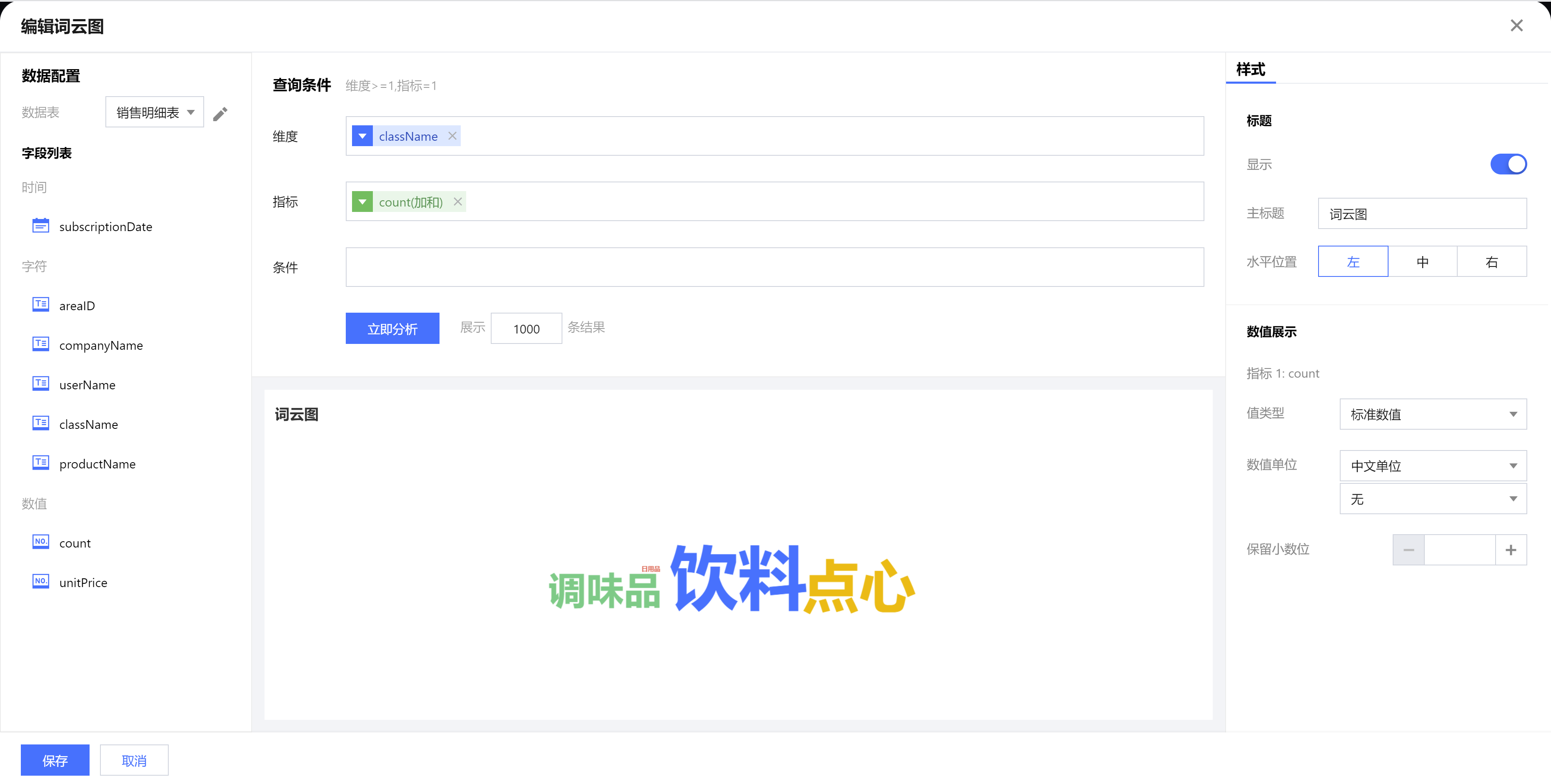
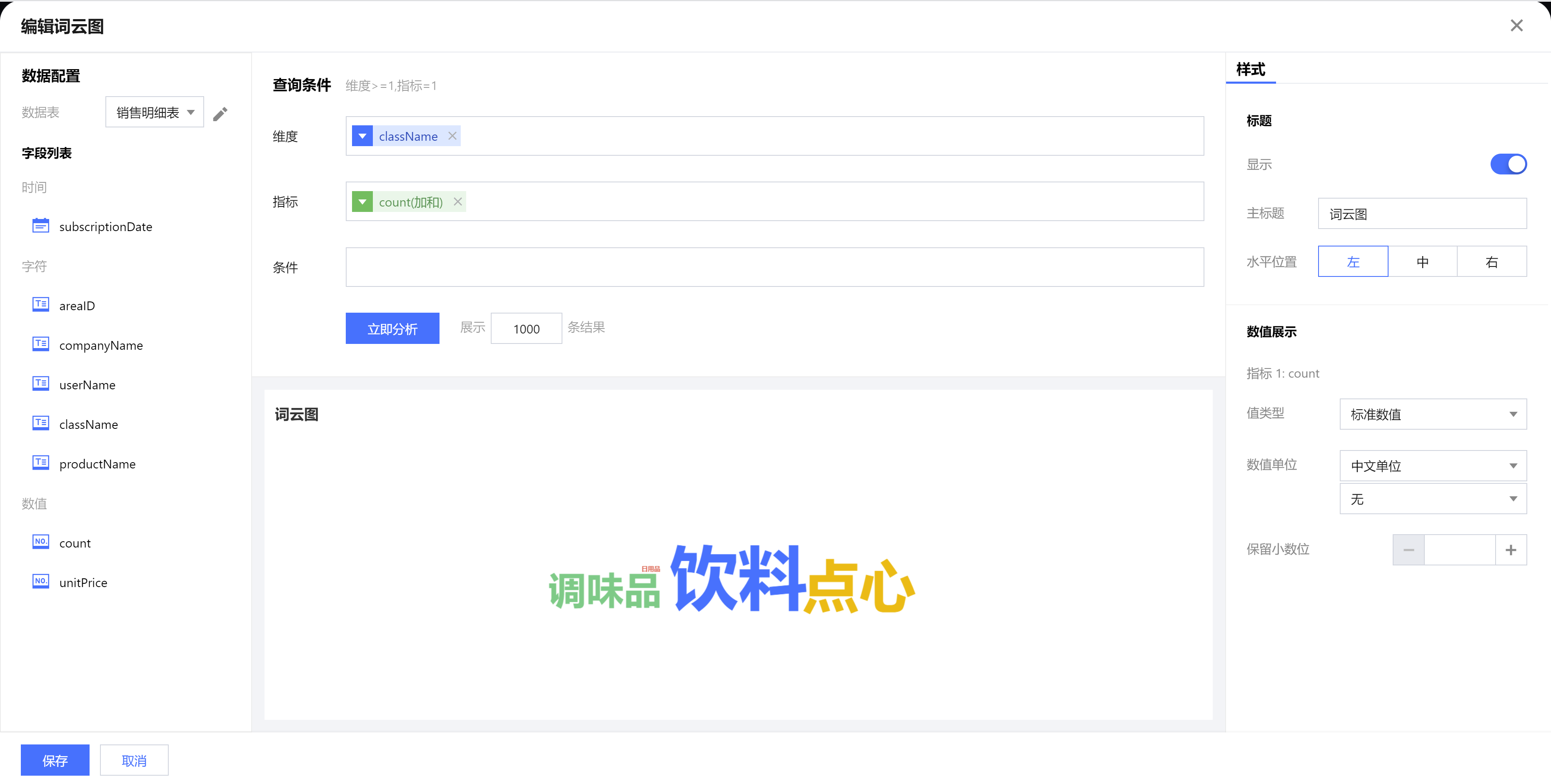
查询条件设置
维度&指标个数要求:维度≥1个,指标=1个。
条件区域可通过拖拽时间、字符、数值类字段进行对数据的条件筛选过滤。
立即分析按钮可以触发图表的数据更新显示,同时可在右侧设置最大展示XX条结果(0-10000)。
组件样式设置
词云图支持以下样式设置:
设置项 | 设置分类 | 设置说明 |
标题 | 显示 | 开启/关闭显示图表标题 |
| 主标题 | 设置图表的主标题 |
| 水平位置 | 设置标题展示的水平方向位置,如居左、居中、居右 |
数值展示 | 值类型 | 设置数值展示的类型,提供三种类型供选择:1. 标准数值:如“1211”,展示为“1211”2. 百分比:如“0.11”,展示“11%”3. 千分位:如“1211”,展示为“1,211” |
| 数值单位 | 设置数值展示的单位,提供以下单位供选择:1.无2.万:如“121112”,展示为12.111万,以下单位类推 3.百万4.千万5.亿6.十亿7.百亿 |
| 保留小数位 | 设置数值小数位的位数,如“1211.2334”,设置保留小数位为“2”,则展示“1211.23” |
矩形树图
矩形树图主要用于展示数据中各项的大小与各项总和的比例,如下图所示展示的是不同部门的产值分布数据。


查询条件设置
维度&指标个数要求:维度≥1,指标=1。
条件区域可通过拖拽时间、字符、数值类字段进行对数据的条件筛选过滤。
立即分析按钮可以触发图表的数据更新显示,同时可在右侧设置最大展示XX条结果(0-10000)。
组件样式设置
饼图支持以下样式设置:
设置项 | 设置分类 | 设置说明 |
矩形树图 | 维度边距 | 设置维度之间的间距,区分两个维度的大小 |
合计设置 | 整体合计 | 开启/关闭显示合计数据,展示在图表左上角 |
标题 | 显示 | 开启/关闭显示图表标题 |
| 主标题 | 设置图表的主标题 |
| 水平位置 | 设置标题展示的水平方向位置,如居左、居中、居右 |
数值展示 | 值类型 | 设置数值展示的类型,提供三种类型供选择:1. 标准数值:如“1211”,展示为“1211”2. 百分比:如“0.11”,展示“11%”3. 千分位:如“1211”,展示为“1,211” |
| 数值单位 | 设置数值展示的单位,提供以下单位供选择:1.无 2.万:如“121112”,展示为12.111万,以下单位类推3.百万4.千万5.亿6.十亿7.百亿 |
| 保留小数位 | 设置数值小数位的位数,如“1211.2334”,设置保留小数位为“2”,则展示“1211.23” |
标签 | 显示 | 开启/关闭显示标签 |
| 数据名 | 如需显示数据名称,则可开启 |
| 数据值 | 如需显示数值,则可开启,一般开启显示标签,需要同时开启数据值 |
| 占比 | 如需显示当前维度的统计值在全部/组内合计里比例,可开启 |
| 占比计算 | 设置占比计算的方式,对比全部=当前值/合计值,组内对比=当前值/组合计值 |
旭日图
旭日图主要用于展示数据中各项的大小与各项总和的比例,如下图所示展示的是不同部门的产值分布数据。
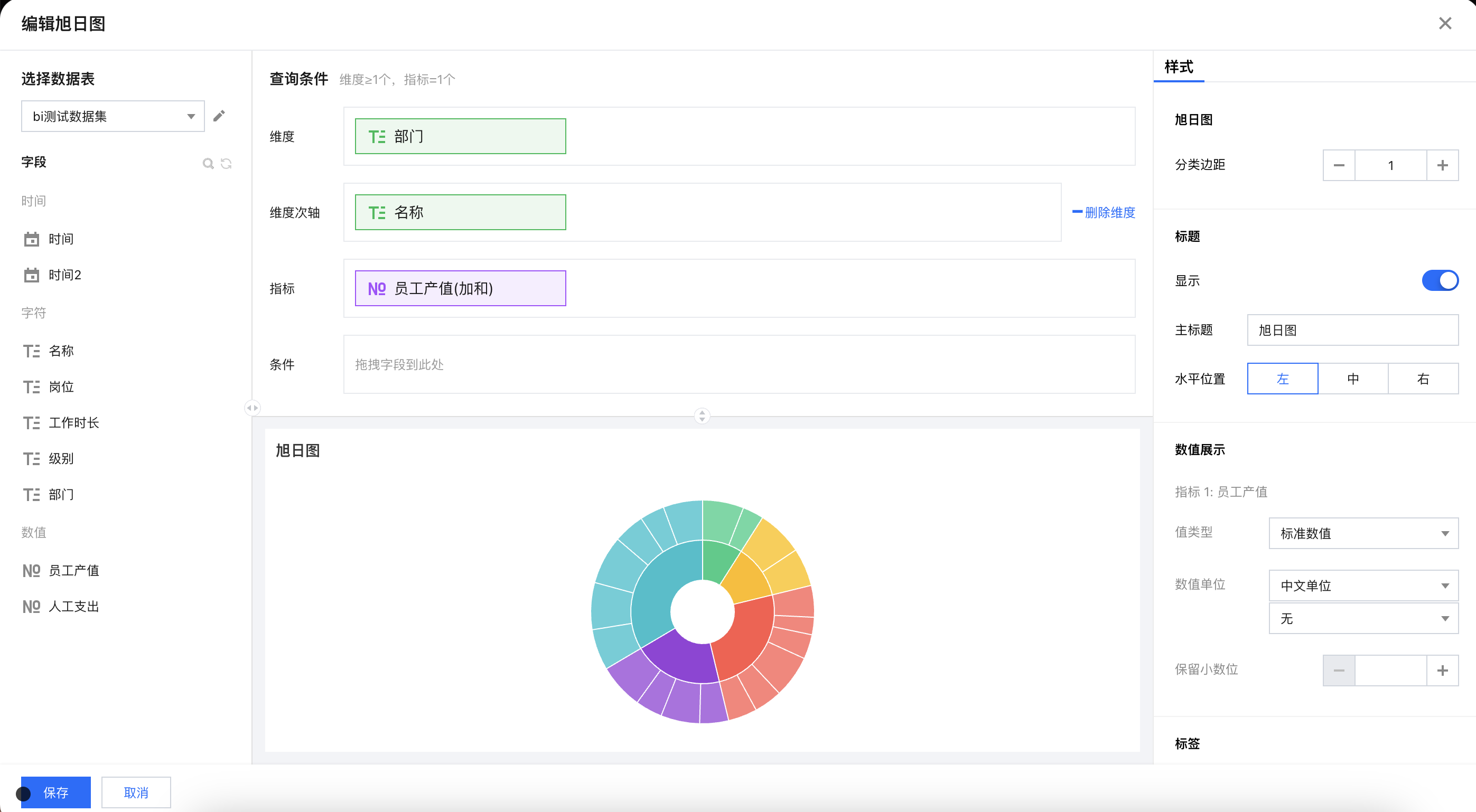
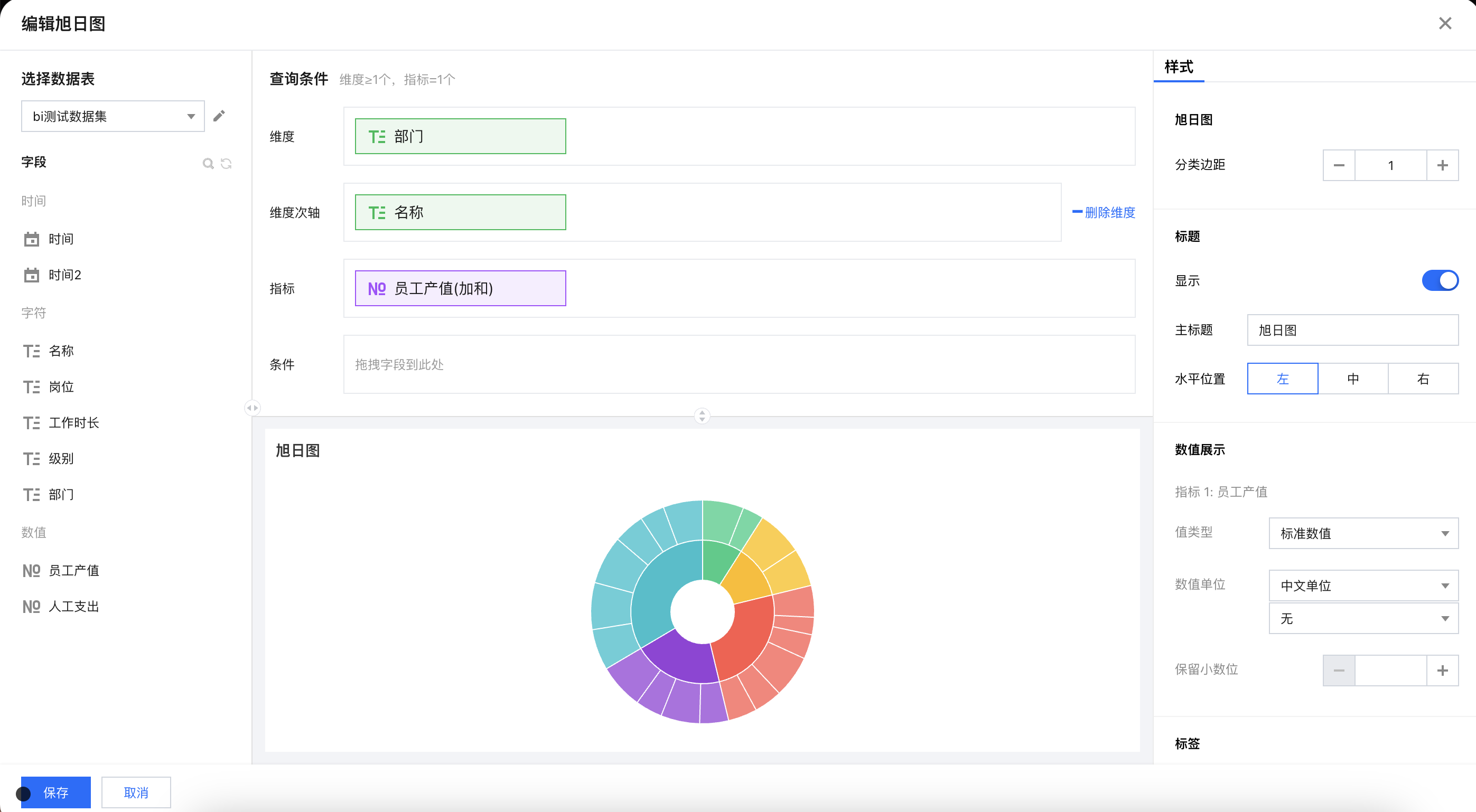
查询条件设置
维度&指标个数要求:维度≥1,指标=1。
条件区域可通过拖拽时间、字符、数值类字段进行对数据的条件筛选过滤。
立即分析按钮可以触发图表的数据更新显示,同时可在右侧设置最大展示XX条结果(0-10000)。
组件样式设置
旭日图支持以下样式设置:
设置项 | 设置分类 | 设置说明 |
旭日图 | 分类边距 | 设置维度之间的间距,区分两个维度的大小 |
标题 | 显示 | 开启/关闭显示图表标题 |
| 主标题 | 设置图表的主标题 |
| 水平位置 | 设置标题展示的水平方向位置,如居左、居中、居右 |
数值展示 | 值类型 | 设置数值展示的类型,提供三种类型供选择:1. 标准数值:如“1211”,展示为“1211”2. 百分比:如“0.11”,展示“11%”3. 千分位:如“1211”,展示为“1,211” |
| 数值单位 | 设置数值展示的单位,提供以下单位供选择:1.无 2.万:如“121112”,展示为12.111万,以下单位类推3.百万4.千万5.亿6.十亿7.百亿 |
| 保留小数位 | 设置数值小数位的位数,如“1211.2334”,设置保留小数位为“2”,则展示“1211.23” |
标签 | 显示 | 开启/关闭显示标签 |
| 数据名 | 如需显示数据名称,则可开启 |
| 数据值 | 如需显示数值,则可开启,一般开启显示标签,需要同时开启数据值 |
| 占比 | 如需显示当前维度的统计值在全部/组内合计里比例,可开启 |